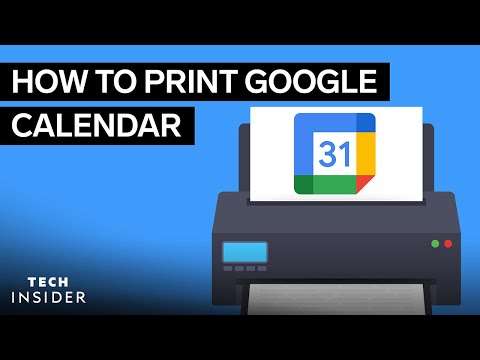
콘텐츠
이 기사는 내용의 정확성과 완전성을 보장하기 위해 편집자와 자격을 갖춘 연구원의 공동 작업으로 작성되었습니다.의 컨텐츠 관리 팀은 편집 팀의 작업을 신중하게 검토하여 각 항목이 당사의 고품질 표준을 준수하는지 확인합니다.
오프라인 데이터를보다 쉽게 사용하거나 액세스 할 수 있도록 Google 캘린더 사본을 인쇄 할 수 있습니다. 일, 주, 월 또는 특정 일정을 인쇄 할 수 있습니다.
단계
-
로그인 이 페이지 웹 브라우저에서. Chrome 또는 Safari 등 모든 브라우저에서 캘린더를 인쇄 할 수 있습니다.- Google 계정에 로그인하지 않은 경우 먼저 로그인하십시오.
-
달력 형식을 선택하십시오. 캘린더 오른쪽 상단의 드롭 다운 메뉴를 클릭하고 일, 주, 월 또는 예정 (이벤트) 캘린더가 선택한 형식으로 열립니다. -
시간 간격을 선택하십시오. 화면 상단의 월 옆에있는 화살표를 클릭하여 시간 간격을 선택하십시오. 화살표를 클릭하면 표시되는 날짜가 변경됩니다. -
클릭
. 이 버튼은 캘린더 오른쪽 상단에 있습니다. -
선택 인쇄. 브라우저에서 미리보기 화면이 열립니다. -
인쇄 설정을 선택하십시오.- 드롭 다운 메뉴를 클릭하십시오 폰트 사이즈 e의 크기를 변경합니다.
- 메뉴를 풀다운 오리엔테이션 모드를 선택 초상화 또는 경치.
- 캘린더에서 거절 한 초대장을 보려면 옆의 확인란을 선택하십시오. 거절 한 초대장 표시.
- 캘린더를 흑백으로 인쇄하려면 옆에있는 확인란을 선택하십시오. 흑인과 백인.
-
클릭 인쇄. 옵션 인쇄 왼쪽 열의 맨 아래에 있으며 캘린더를 기본 프린터로 보낼 수 있습니다.- 컴퓨터 설정에 따라 다른 단계를 거쳐 프린터를 설정해야 할 수도 있습니다.